win10系统关闭默认一周一次磁盘整理计划方法
在电脑操作过程中,我们偶尔也会利用磁盘碎片整理的方法来优化自己的电脑系统,但是对于磁盘整理碎片这个功能来说,经常使用也是没有必要的,那么对于win10系统中默认的一周一次磁盘整理计划,那么有什么方法可以取消默认的磁盘清理呢?不用着急,接下来,就跟小编一起来看看win10如何取消默认一周一次磁盘整理计划吧。
win10系统关闭默认一周一次磁盘整理计划方法:
1.点击打开这台电脑,在这台电脑中找到系统盘,然后右键点击选择“属性(R)”项。如下图所示
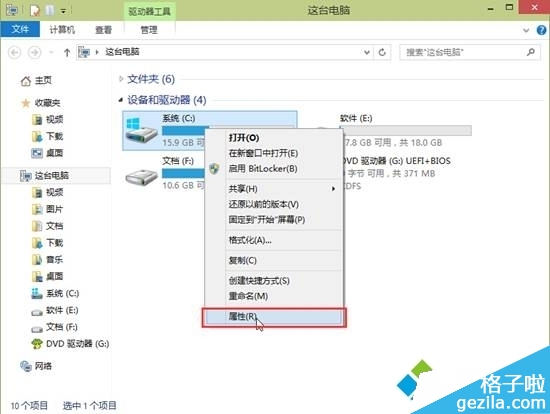
2.在打开的系统属性窗口中,切换到工具栏,点击打开工具栏下的“优化(O)”进入下一步操作。如下图所示
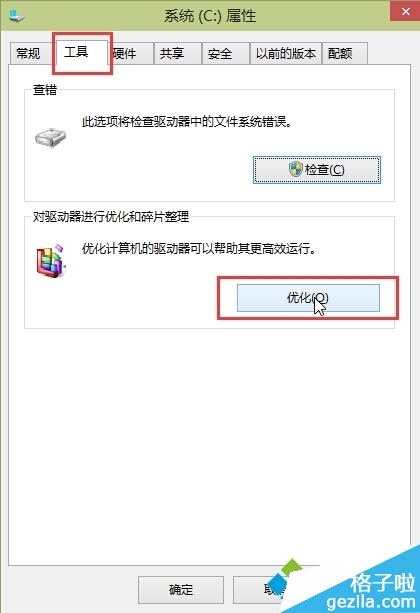
3.在优化驱动器窗口中,点击“更改设置(S)”进入下一步操作。如下图所示
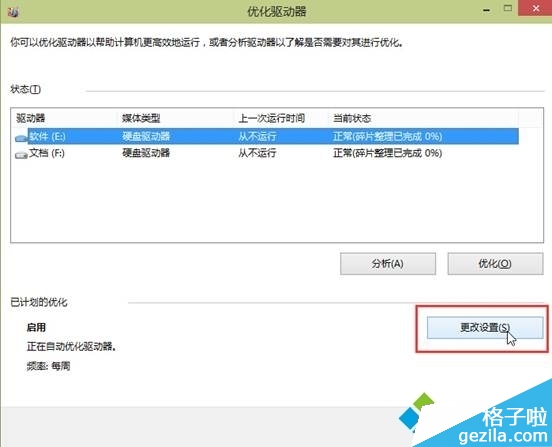
4.取消勾选“按计划运行(推荐)(R)”点击“确定(O)”完成设置。如下图所示
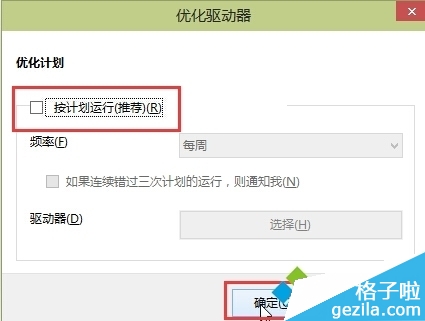
以上就是win10系统关闭默认一周一次磁盘整理计划方法啦,有遇到此类情况的用户可以尝试以上的方法操作看看,希望以上的方法可以给大家带来更多的帮助。喜欢本次教程的朋友们可以继续关注与支持系统天地,小编会给大家带来更多的win10精彩内容。










